So importieren Sie WooCommerce-Produkte in den WP CSV Importer
Veröffentlicht: 2021-01-11WooCommerce ist die weltweit am schnellsten wachsende E-Commerce-Plattform. Sie können das wissen, indem Sie diese WooCommerce-Nutzungsstatistik sehen. Das Hosten und Verwalten eines E-Commerce-Shops ist eine schwierige Aufgabe. Sie können Ihre WooCommerce-Produkte und -Bestände importieren, um den manuellen Prozess der Erstellung oder Aktualisierung des Produkts mit WP Ultimate CSV Importer zu automatisieren. Dies hilft Ihnen, eine Menge alltäglicher manueller Aktualisierungsvorgänge wie Bestandsaktualisierungen, Preisaktualisierungen, Produktaktualisierungen und ähnliche neue Ergänzungen zu umgehen.

Der Importeur kann alle einfachen, variablen, gruppierten und externen/verbundenen Produkttypen importieren. Sie können jeden einfachen XML/CSV-Editor oder Tabelleneditor verwenden und Ihre CSV/XML-Datei erstellen.
Die WooCommerce-Produktinformationen in CSV und XML sind so geplant, dass die Arbeit ohne manuelles Eingreifen einfach und automatisiert erledigt werden kann. Es hält Ihre E-Commerce-Site auf dem neuesten Stand, indem Produktinformationen in geplanten Intervallen importiert und aktualisiert werden.
Stellen Sie als ersten Schritt sicher, dass das „WooCommerce“-Plugin installiert und im wp-admin >> Plugins-Menü aktiviert wird.
Verschiedene Arten von Importoptionen für WooCommerce-Produkte erklärt
Hier erklären wir, wie man WooCommerce-Produkte in WordPress importiert. Sie können fragen, ob ich Produkte von Amazon in WordPress importieren kann. Wenn ja! Wie kann ich dann Amazon-Produkte in WordPress importieren? Die Lösung ist WordPress Ultimate CSV Importer, der
CSV/XML-Datei hochladen
Mit dem WordPress Ultimate CSV Importer können Sie Ihre CSV/XML auf vier verschiedene Arten hochladen.
- Datei vom Desktop hochladen
- Hochladen von FTP / SFTP
- Von URL hochladen und
- Wählen Sie Datei auf dem Server
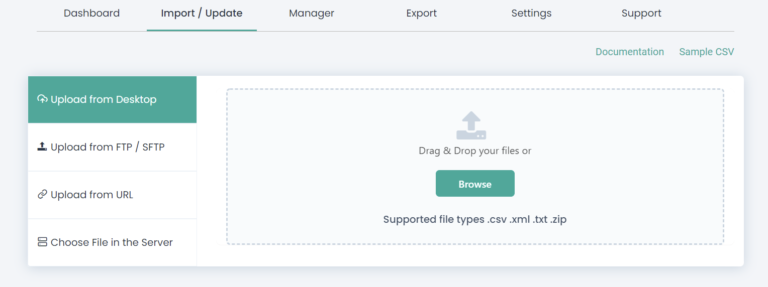
Sie können eine der Methoden zum Hochladen Ihrer CSV/XML-Datei auswählen. Wählen Sie dann Datensatztyp importieren als „WooCommerce-Produkt“. Und klicken Sie auf „Weiter“.
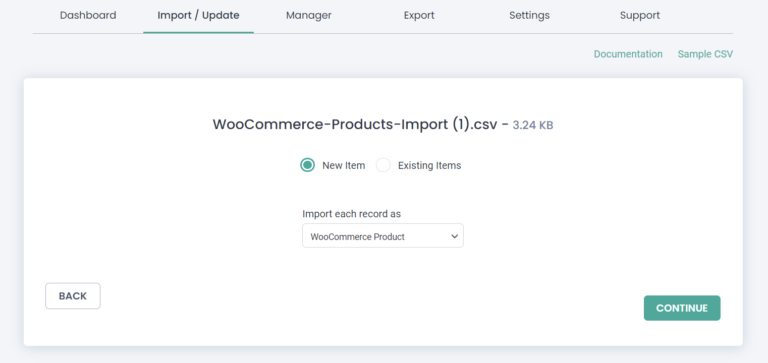
Mapping Header/Node mit WordPress-Feldern
Mit WP Ultimate CSV Importer können Sie CSV-Header WordPress-Feldern zuordnen, indem Sie zwei Modi verwenden, nämlich den erweiterten Modus und den Drag & Drop-Modus. Im Zuordnungsabschnitt sind die Standardproduktfelder unter den WordPress-Kernfeldern gruppiert. Die Produkt-Metafelder, die in der Gruppe Produkt-Metafelder aufgeführt sind. Benutzerdefinierte Felder sind in WordPress Custom Fields gruppiert. Jedes Feld ist in einem eigenen angegebenen Abschnitt gruppiert.
Wenn die CSV-Header/Knoten mit den WordPress-Feldern identisch sind, werden sie standardmäßig zugeordnet oder wählen Sie das entsprechende Feld aus der Dropdown-Liste aus.
Auf der Mapping-Seite müssen Sie Mapping-Felder für WooCommerce wie „Core Fields“, „Terms/Taxonomies“, „Product Meta Fields“ und „WordPress Custom Fields“, „Yoast SEO Fields“ und so weiter zuordnen.
"Kernfelder" dient zum Abbilden der grundlegenden WP-Felder. „Terms/Taxonomies Fields and Product Meta Fields“, die für die Zuordnung der WooCommerce-Felder verwendet werden. Yoast SEO Fields dient zum Mapping von SEO-Feldern.
Kernfelder
Geben Sie im Feld „Titel des Beitrags“ den „Produktnamen“ an und dieses Feld ist obligatorisch.
Wenn Sie Bilder einfügen möchten, geben Sie den Bildnamen mit dem Inline-Bild-Kurzcode im Feld "Inhalt des Beitrags" an.
Das Feld "Post Excerpt" dient zur Beschreibung des Produkts. Geben Sie im Feld „Veröffentlichungsdatum“ das Datum der Veröffentlichung an.
„Beitragsname“ gibt die URL für den Beitrag an.
Geben Sie im Feld "Autor des Beitrags" den Autor des Produkts an.
Das Feld „Empfohlenes Bild“ wird verwendet, um Bilder einzuschließen, die Bild-URL oder den Funktionscode anzugeben.
Schließlich „Produkt-SKU“ erwähnen Sie Ihren Produkt-SKU-Wert.
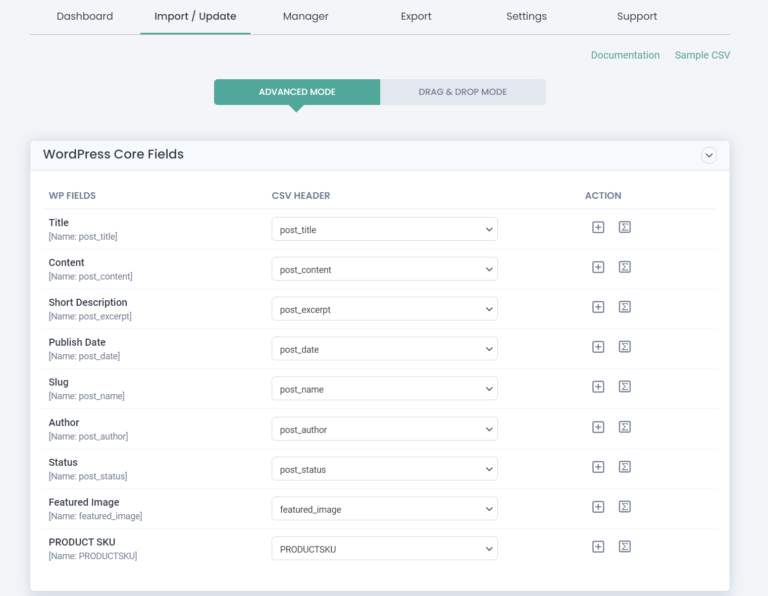
Produkt-Metafelder
Für einfaches Produkt geben Sie 1 an, gruppiert produziert geben Sie 2 an, externes/verbundenes Produkt geben Sie 3 an, variables Produkt geben Sie 4 in der CSV-Datei an.
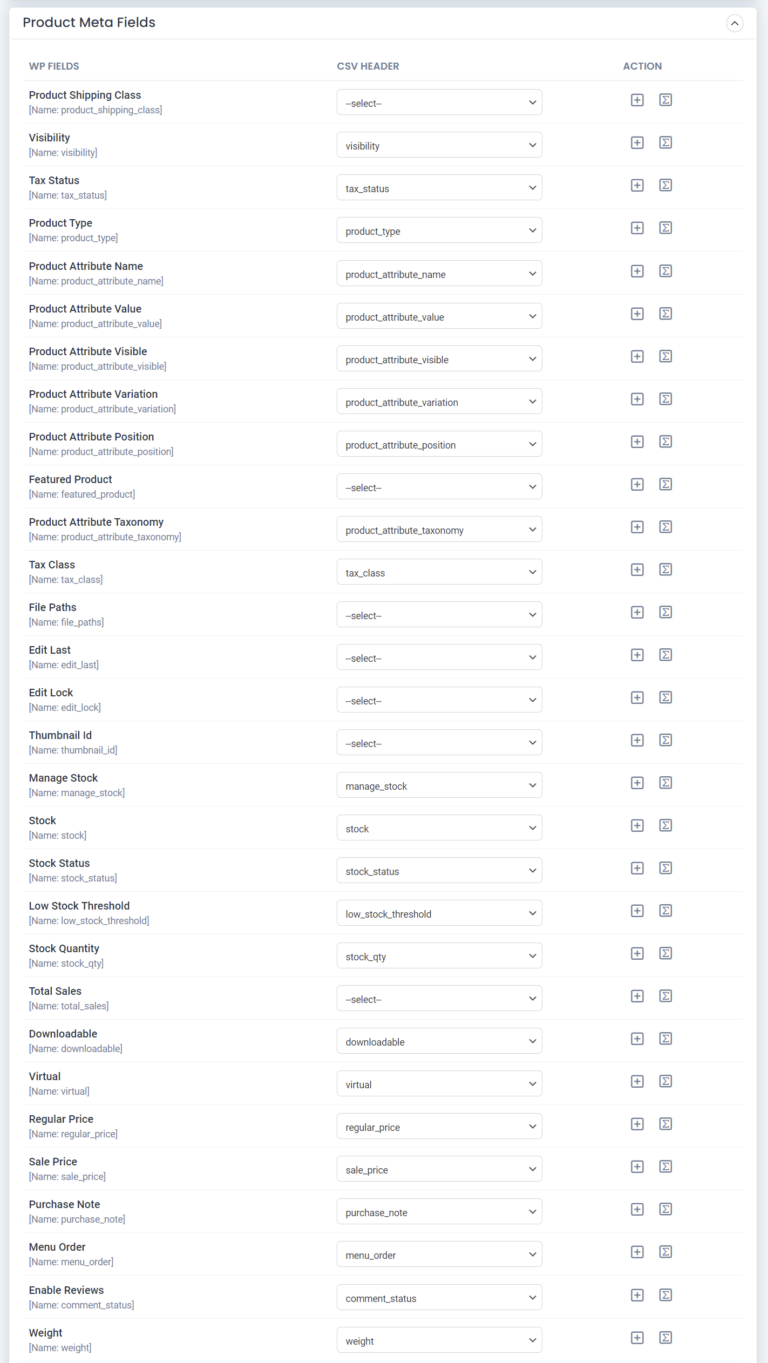
Felder für Begriffe / Taxonomien
Zuordnung von Produktkategorien und Produkt-Tags in diesem Feld.
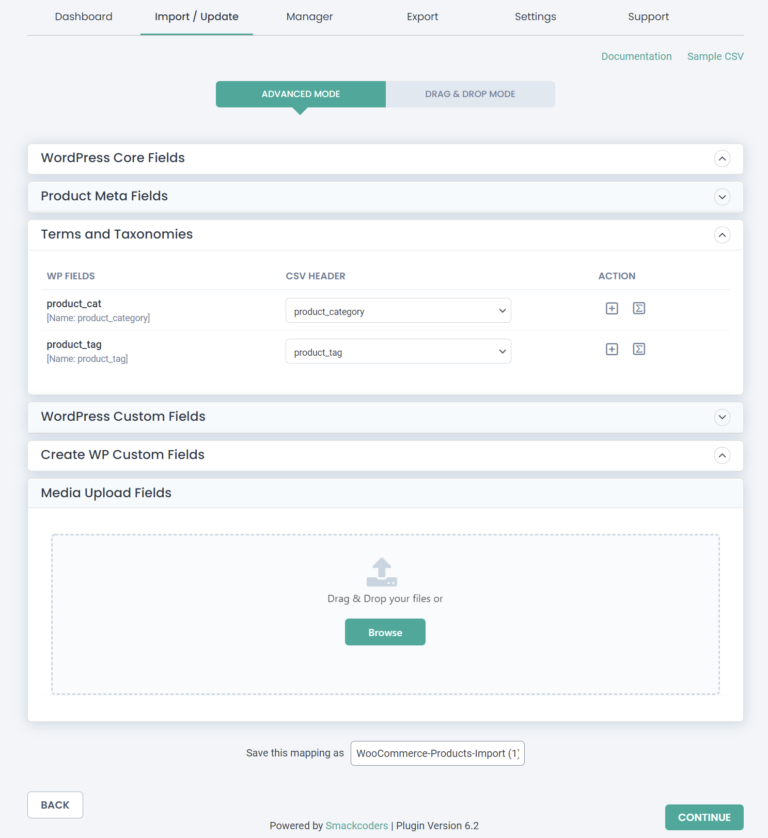
Zum Importieren oder Planen von CSV/XML
Sie können doppelte Produktimporte mit Beitrags-ID, Titel und Inhalt vermeiden.
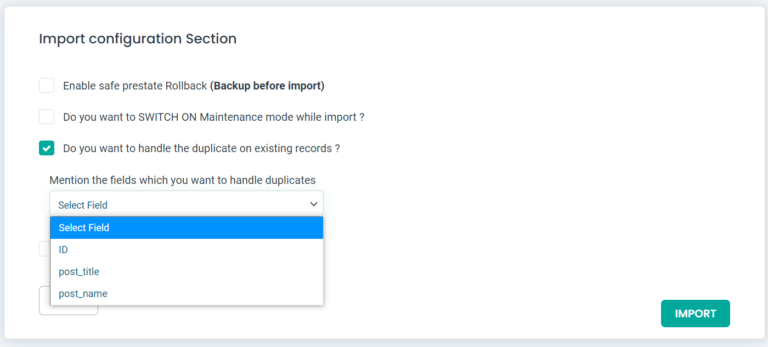
Aktivieren Sie die Rollback-Option, falls während Ihres Imports unerwartete Probleme auftreten, können Sie mit der RollBack-Option im Endzustand Ihres Imports einfach zum vorherigen Zustand zurückkehren.
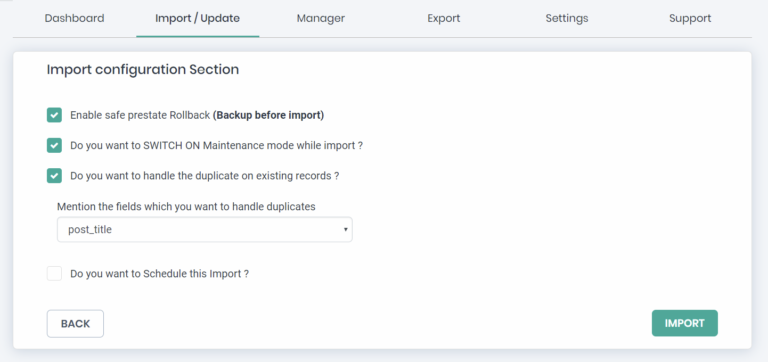
Aktivieren Sie die Option Wartungsmodus, um Ihre Website-Besucher darüber zu informieren, dass die Website gewartet wird, und Sie können Updates im Backend ohne menschliches Eingreifen importieren.
Sie können den Import auch so planen, dass er zu Ihrer gewünschten Zeit ausgeführt wird.

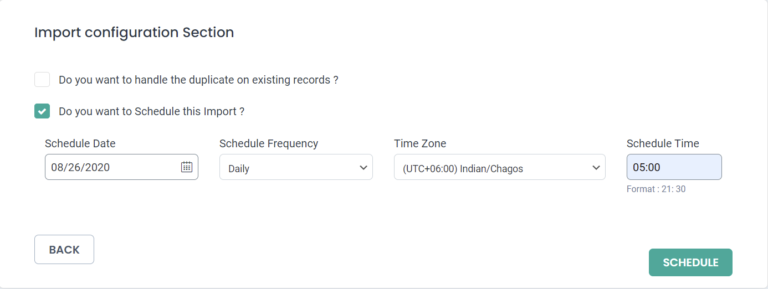
Import mit Laufzeitprotokoll
Sobald der Import erfolgreich abgeschlossen ist, wird das Echtzeitprotokoll mit Links zur Verwaltungs- und Webansicht jedes importierten Datensatzes generiert.
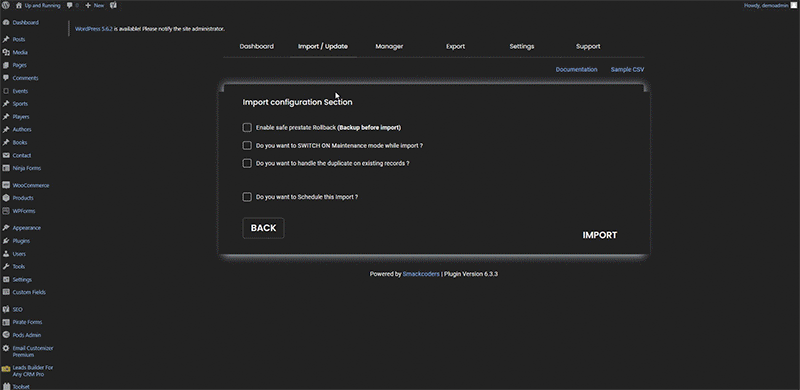
So aktualisieren Sie WooCommerce-Produkte
WordPress Ultimate CSV Importer hält Ihr WooCommerce-Produkt auf dem neuesten Stand, indem es das neue Feld aktualisiert oder in das vorhandene Produkt einfügt.
Das Produkt wird basierend auf der Beitrags-ID, dem Titel und dem Slug aktualisiert. Wenn der vorhandene Produkttitel nicht mit dem Titel übereinstimmt, wird der Datensatz als neuer Datensatz eingefügt.
Laden Sie die CSV/XML hoch, um das vorhandene WooCommerce-Produkt mit einer der 4 Methoden zu aktualisieren. Überprüfen Sie dann die „Vorhandenen Artikel“, nachdem Sie Ihre CSV-Datei hochgeladen haben, um Ihre vorhandenen Produkte zu aktualisieren.
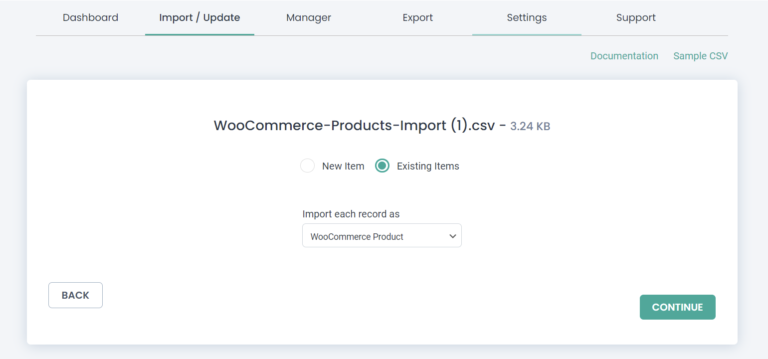
Wählen Sie die bereits verwendete Zuordnungsvorlage aus, die als Zuordnungsvorlage mit dem Namen gespeichert ist. Wenn keine davon mit Ihrem aktuellen Update übereinstimmt, können Sie eine neue Zuordnungsvorlage erstellen.
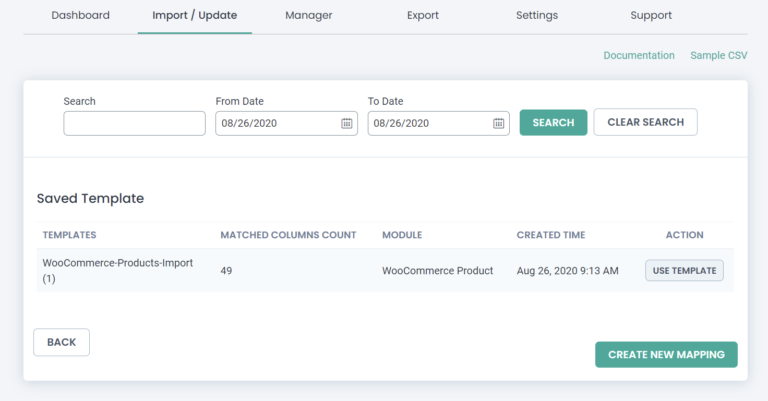
Wenn Sie neu kartieren,
- Ordnen Sie die erforderlichen CSV-Header oder XML-Knoten den WordPress-Feldern zu.
- Speichern Sie die aktuelle Zuordnung als Vorlage für die zukünftige Verwendung.
- Das Update wird auf Basis der neu erstellten Vorlage durchgeführt.
Fahren Sie fort und importieren Sie die WooCommerce-Produkte wie zuvor in Ihre Website.
Wenn der Importvorgang abgeschlossen ist, wird das Echtzeitprotokoll generiert, um die aktualisierten Datensatzdetails anzuzeigen.
Wenn der Import geplant ist, wird er vom Cron zum angegebenen Datum und zur angegebenen Uhrzeit gemäß der Einrichtung ausgelöst.
WooCommerce Import jedes Produkttyps erklärt
Ein einfaches Produkt ist ein Produkt ohne Variationen. Wenn Ihr Produkt ein virtuelles Produkt ist, muss es nicht versandt werden.
Wenn es sich um ein herunterladbares und virtuelles Produkt handelt (in der CSV-Datei „Ja“ angeben) bedeutet,
- Sie sollten die SKU (Lagerhaltungseinheit - es ist eine eindeutige ID für jedes Produkt) angeben.
- Und geben Sie den regulären Preis, den Verkaufspreis, das Download-Limit, die herunterladbaren Dateien, den Download-Typ, den Download-Ablauf,
- Fügen Sie den Lagerstatus hinzu (für „auf Lager“ sollten Sie „auf Lager“ und für „nicht auf Lager“ „outofstock“ und für „On Backorder“ „onbackorder“ in der CSV-Datei angeben.
Um „Bestand verwalten“ zu aktivieren, geben Sie in der CSV-Datei „Ja“ oder „Nein“ an. Wenn die Bestandsverwaltung mit „Ja“ angegeben wird, sollten Sie die Bestandsmenge angeben und Nachbestellungen zulassen.
Verwenden Sie für Nachbestellung zulassen „nein“ für „nicht zulassen“ und erwähnen Sie „benachrichtigen“ in der CSV-Datei, wenn Sie „erlauben, aber Kunden benachrichtigen“ auswählen, und „ja“ in der CSV-Datei, wenn Sie „erlauben“ verwenden.
Wenn Sie möchten, dass das Produkt einzeln verkauft wird, geben Sie "Ja" oder "Nein" an. UpSells-ID und CrossSells-ID bedeutet eine andere Produkt-ID, die Sie empfehlen möchten.
Wenn Ihr Produkt ein virtuelles Produkt ist, geben Sie die Versanddetails wie Versandklasse, Gewicht, Abmessungen an.
Gruppiertes Produkt
Gruppiertes Produkt bedeutet eine Gruppe verwandter Produkte. Es ähnelt einem einfachen Produkt, mit Ausnahme von Versand, virtuellen und herunterladbaren Optionen.
Bei dieser Art von Produkt muss angegeben werden
- Produkt-URL (externe URL des Produkts)
- Schaltflächentext (Text, der auf der Schaltfläche angezeigt werden soll)
- Alle anderen sind ähnlich wie ein einfaches Produkt.
Variables Produkt
Es ist ein Produkt, das deutliche Variationen aufweist. Sie müssen SKU, Gewicht und Abmessungen angeben.
Versandoption ausgeschlossen für gruppiertes Produkt und externes/verbundenes Produkt.
Die virtuelle und herunterladbare Option ist nur in einem einfachen Produkt verfügbar.
Wählen Sie nach der Zuordnung „Weiter“. Überspringen Sie den Abschnitt „Umgang mit ausgewählten Bildmedien“, wenn Sie keine externen Bilder verwenden, indem Sie mit „Weiter“ fortfahren. Klicken Sie auf „Importieren“, um das Produkt sofort auf Ihrer Website zu importieren.
Sie können den Import so planen, dass er zum angegebenen Zeitpunkt ausgeführt wird. Die Meldung Import erfolgreich abgeschlossen wird angezeigt, wenn der Import Ihrer CSV-Datei erfolgreich war.
Klicken Sie zur Bestätigung auf „Admin-Ansicht“ oder „Webansicht“.
Hinweis: Sie können Beispiel-CSV herunterladen und unsere Live-Demo ausprobieren, um den Importprozess zu verstehen, oder Sie können auf unserer Produktseite und Dokumentation nachsehen, um mehr über die WooCommerce-Funktionen von WordPress Ultimate CSV Importer zu erfahren.
Wenn Sie weitere Hilfe benötigen, können Sie uns unter [email protected] schreiben. Sie können mehr über WP Ultimate CSV Importer in unseren Blogs lesen.
